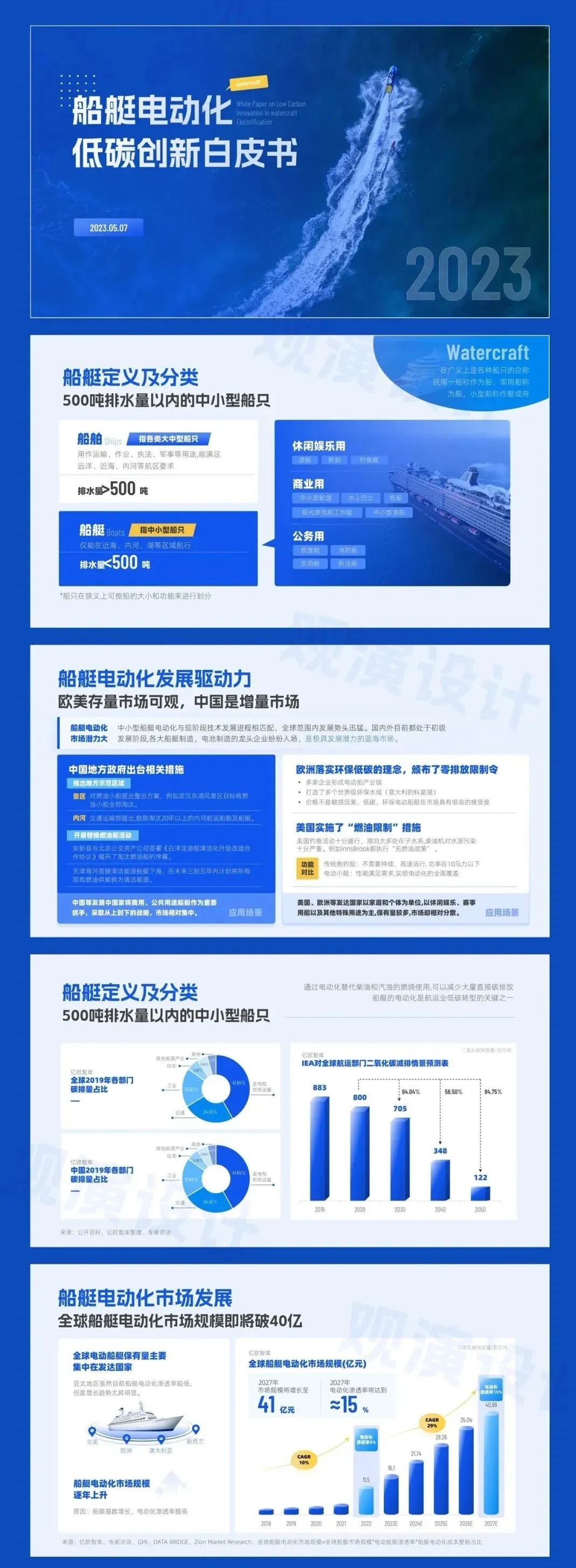只需要一个简单的排版思维,就能让你的PPT焕然一新!
- 时间: 2024-05-15 15:45:18
- 来源: 网络
- 分类于: 默认分类
- 浏览: 47 次
日常工作中,我们总是能碰到文字特别多的 PPT,就像这样:
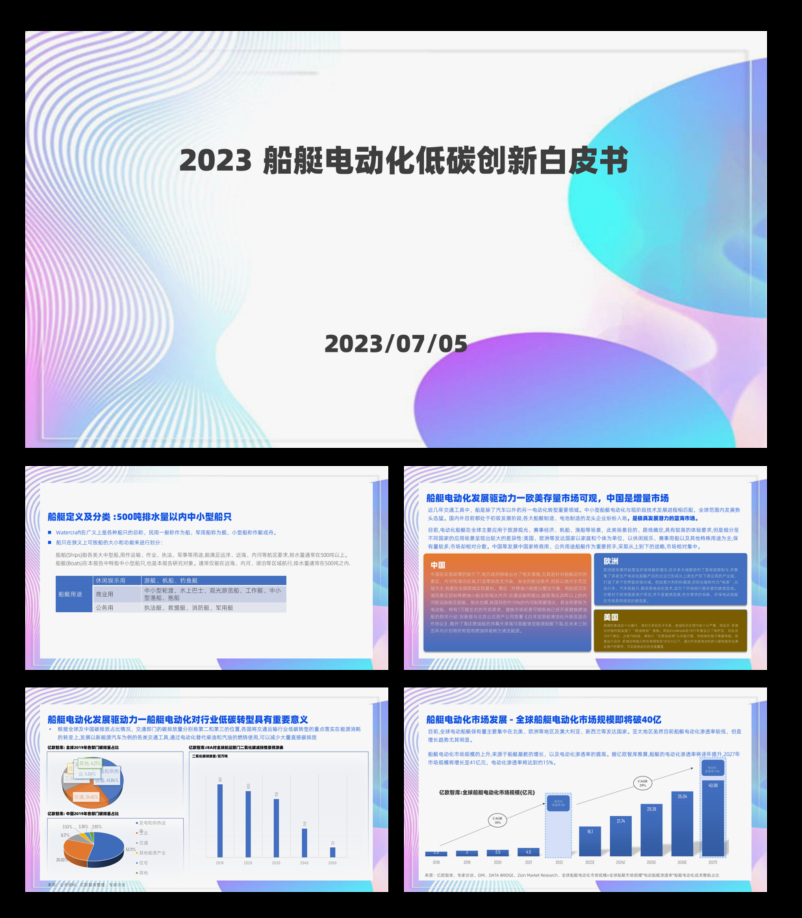
内容很复杂,但是领导每个点都要,还不准分页,该怎么做呢?
其实,我们只需要掌握一个思维:

在进行 PPT 页面设计之前,先按照逻辑将页面分成清晰的块状图,然后再进行美化。 这样你的 PPT 就能既清晰,又美观。
那今天呢,我们就用上面的案例,带你更好地理解这个思维。
确定规范
首先,我们设定一下基本的颜色和字体规范。
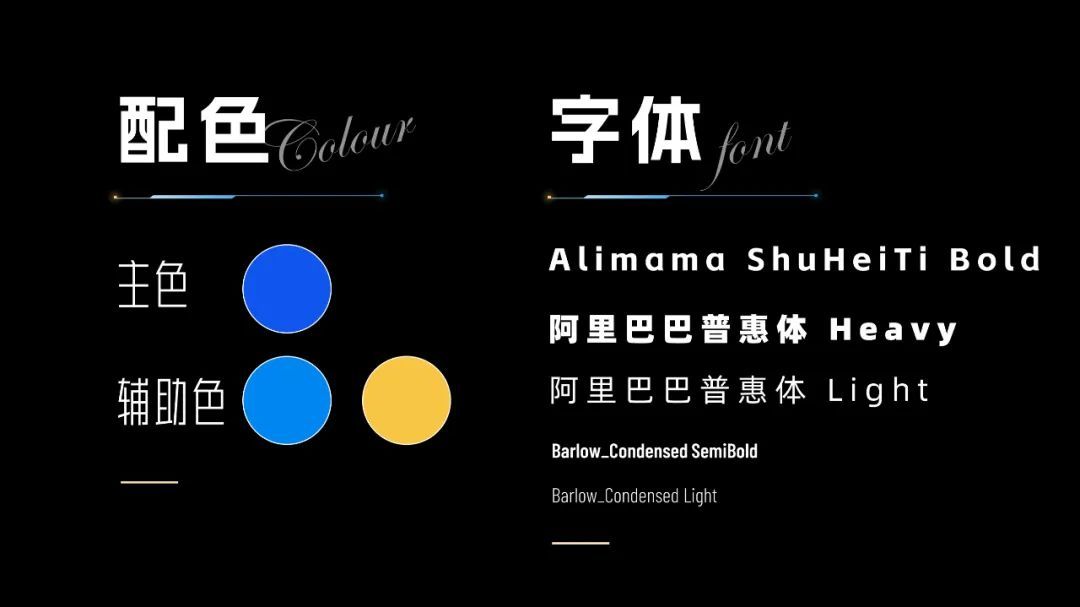
颜色,我们采用十分通用的蓝黄配色。 因为蓝色是商务属性的颜色,给人的感官非常舒适宁静,所以如果没有特定要求的情况下,使用蓝色作为主色准没错,另外加上一点浅蓝色和黄色作为点缀。
字体,我们选择阿里巴巴系列字体。 标题字体使用阿里数黑体,更具力量感。当强调数字时,我们不妨使用 Barlow 系列字体,字形修长,使用起来非常美观。
1/封面页

当标题过长的时候,其实阅读起来不是太舒适。
所以,通常我们会拆分标题,通过字重、字形、大小、颜色的对比,让页面更具层级感。
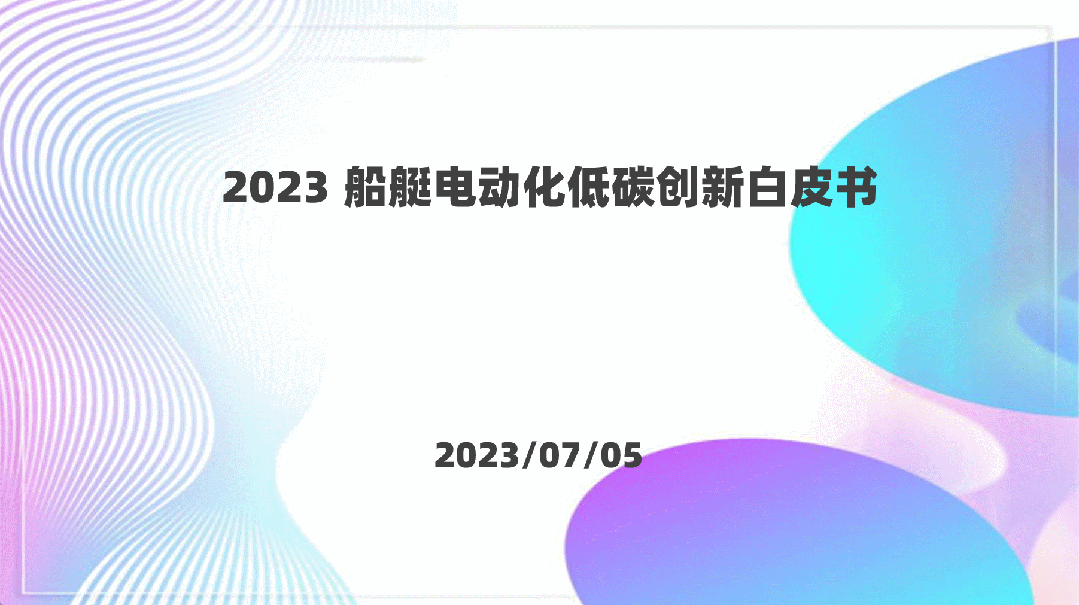
页面单调就添加图片。
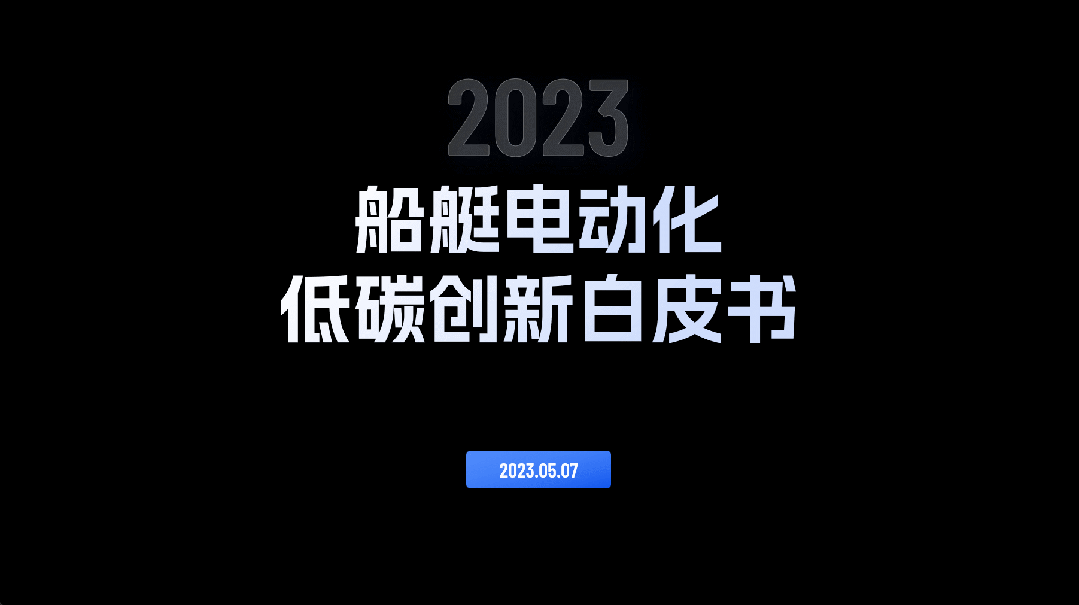
但是一定要注意:文字是需要随着图片的留白来变化排版的,就像这样:
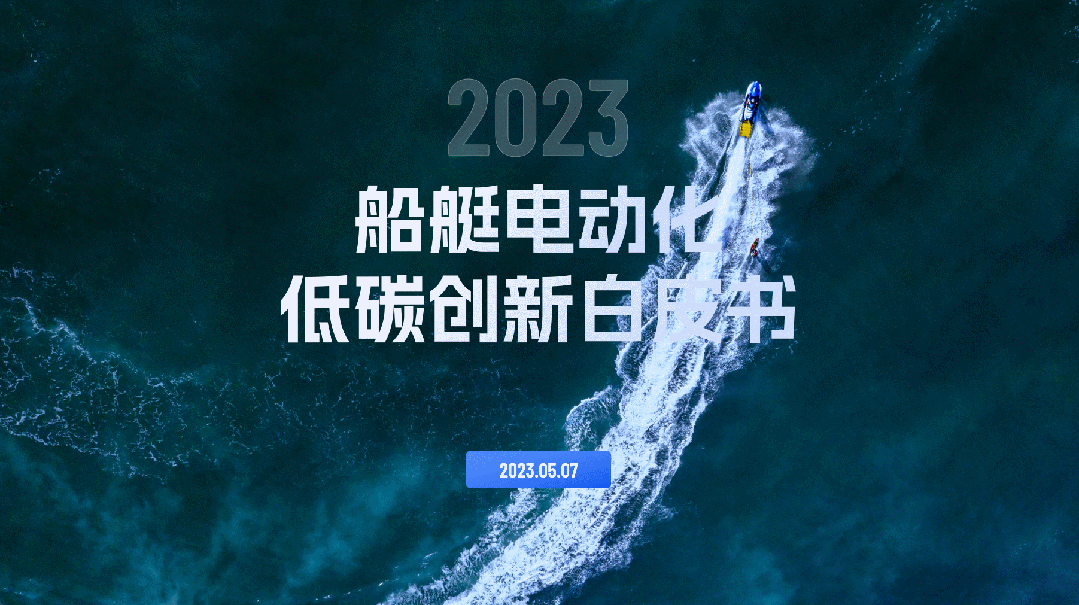
是不是舒服了很多?
整个 PPT 的主色是蓝色,所以我们可以添加一个渐变蒙版,这样视觉就会更统一。

最后,再点缀一下细节:加英文、加色块、加点状修饰。

2/ 分类页
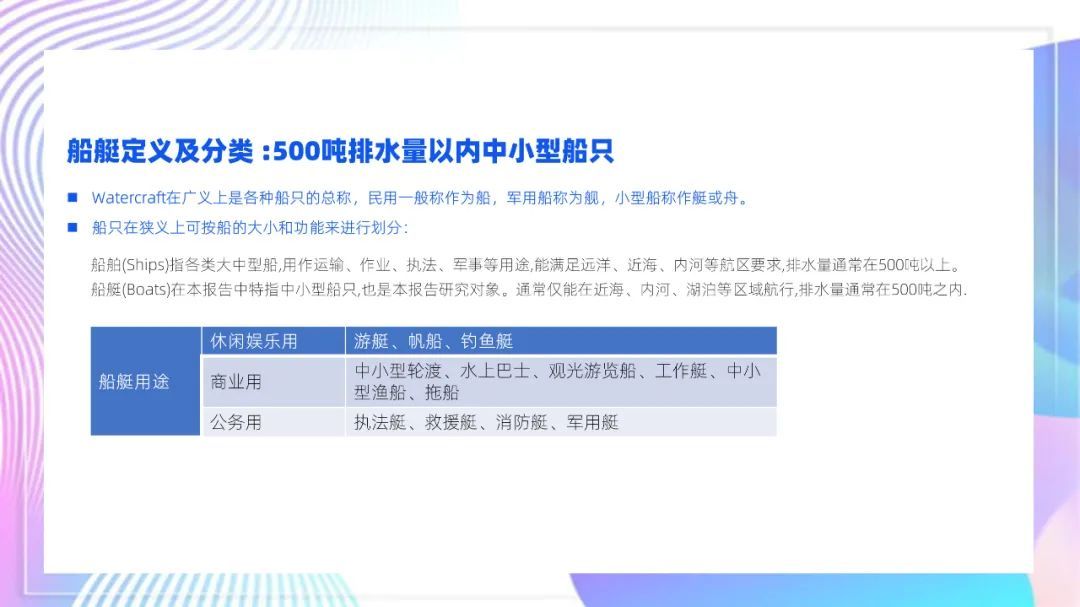
怎么把这种内容比较复杂的页面变清晰呢?这就要用到分块思维了。
这个页面主要分为三个部分:船舶、船艇以及船艇的用途。那我们就不妨先将页面分成3大块:
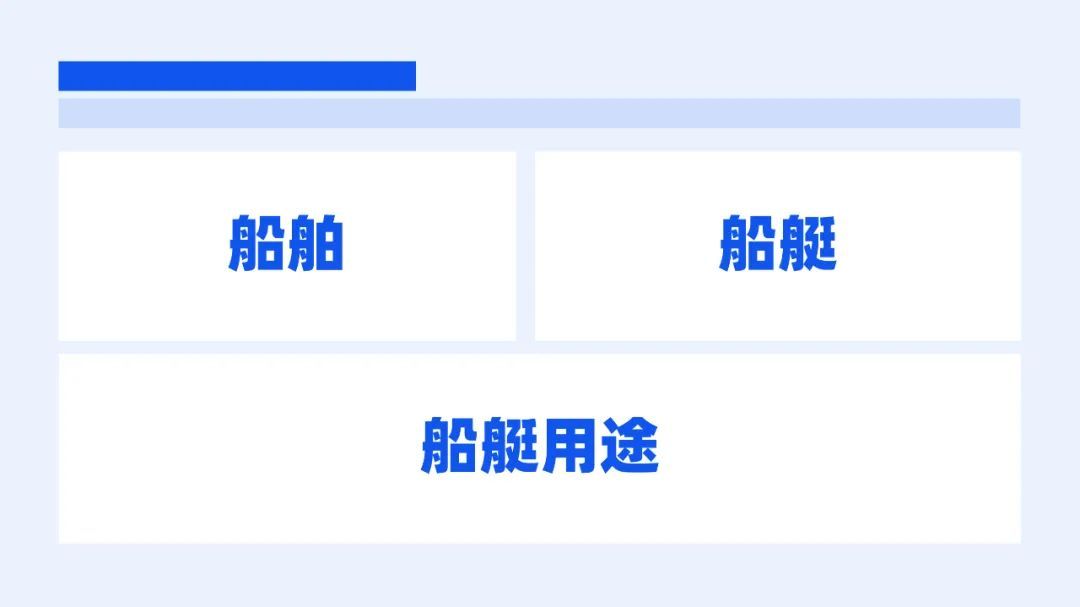
然后将对应的内容摆上去。
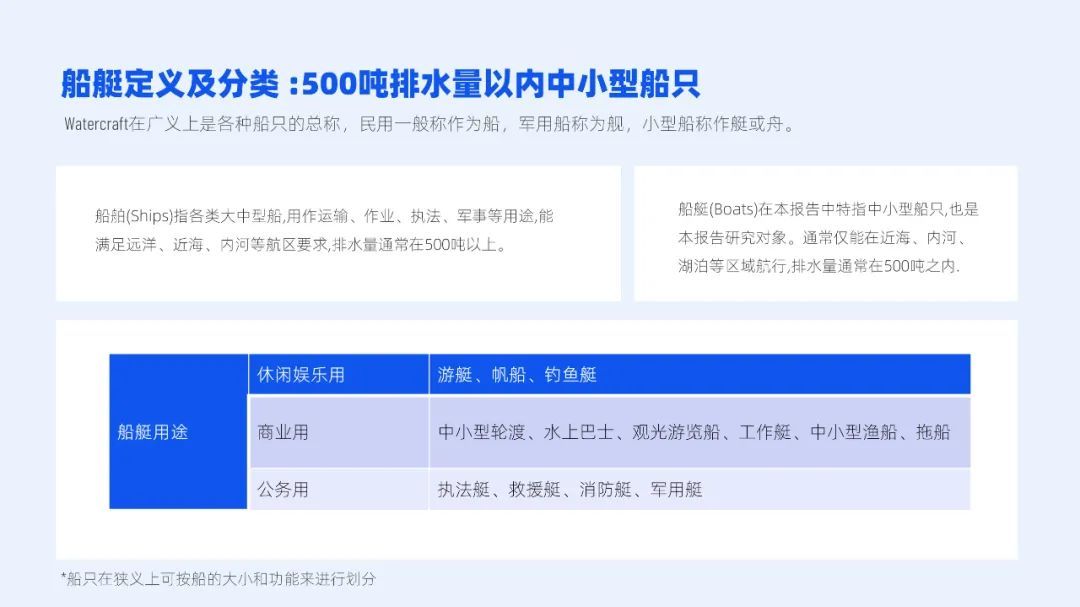
你看,这结构上是不是清晰了一些?
当然,对应里面的文字,我们还需要进一步处理。比如将大段的文字变成层级分明的信息,方便阅读。
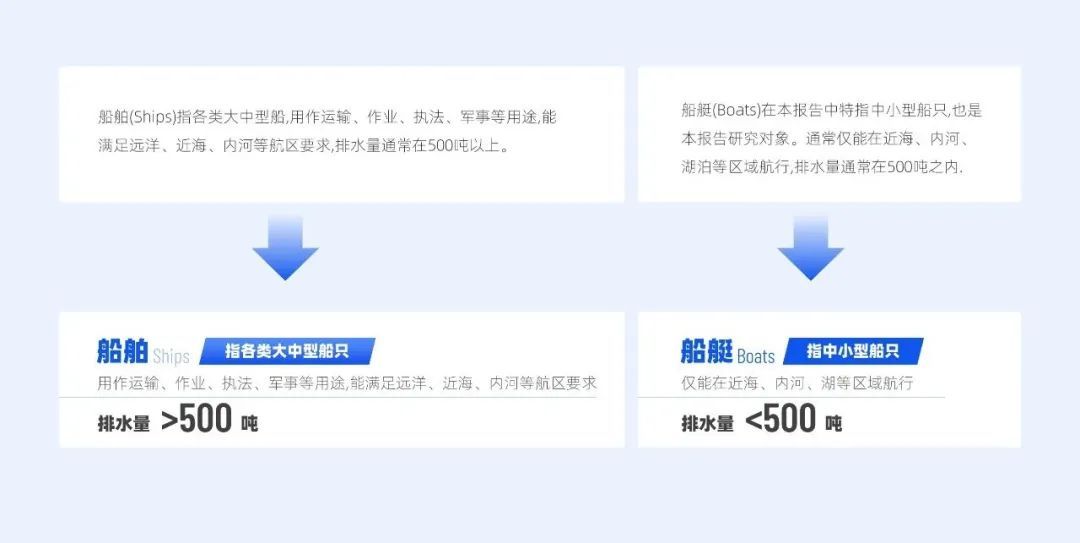
又或者将表格换种形式表达,更加美观。
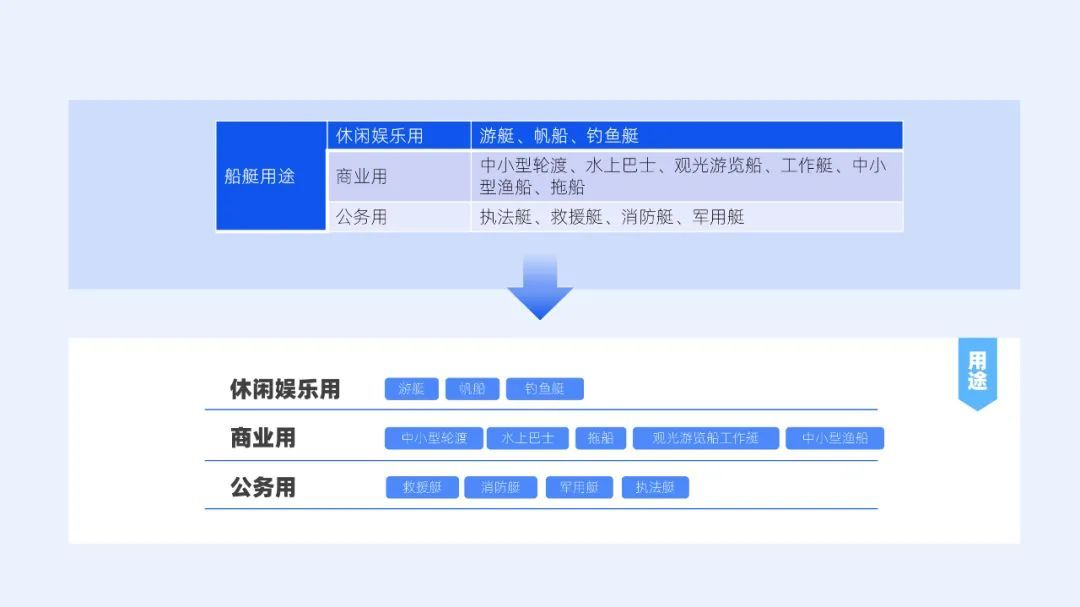
⬇
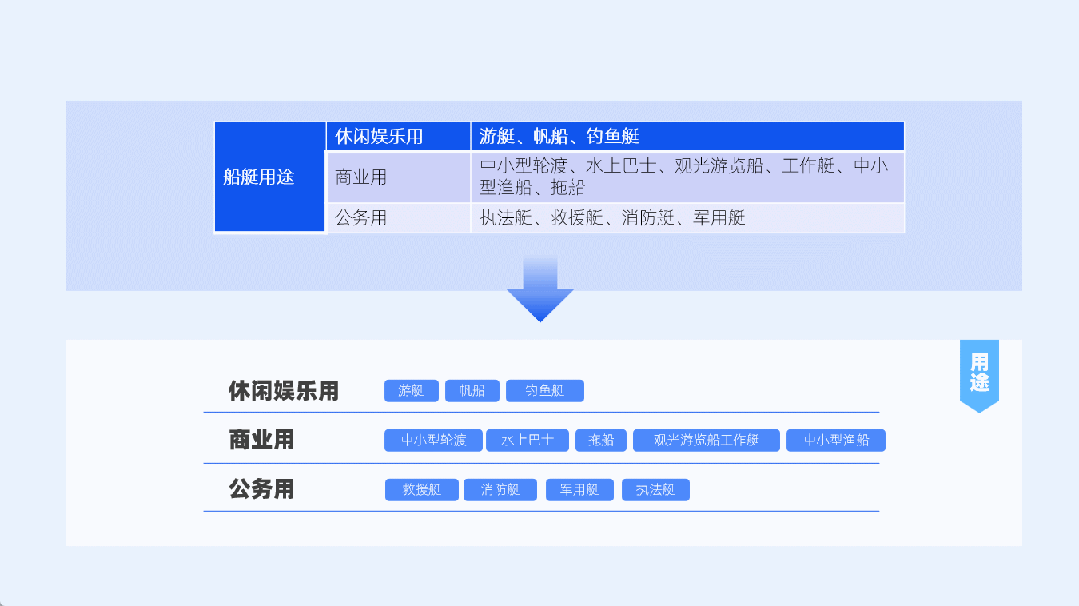
我们将处理后的信息摆回原处,看看效果。
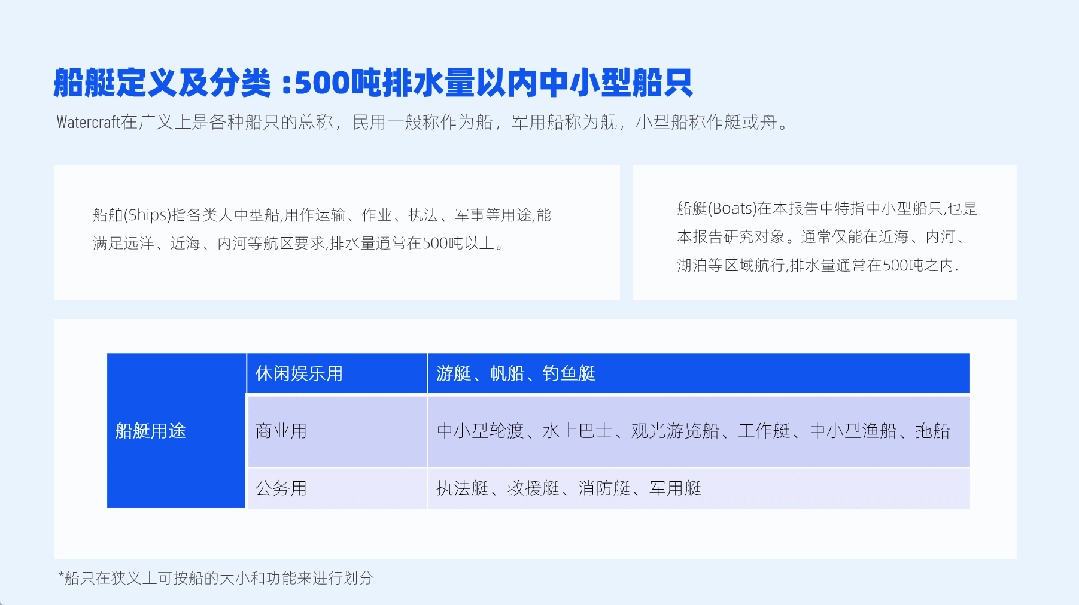
还不错吧?
从逻辑关系上来说,最下方的内容是描述【船舶】的用途。所以,我们可以用一个小三角将上下两个图形连接起来。
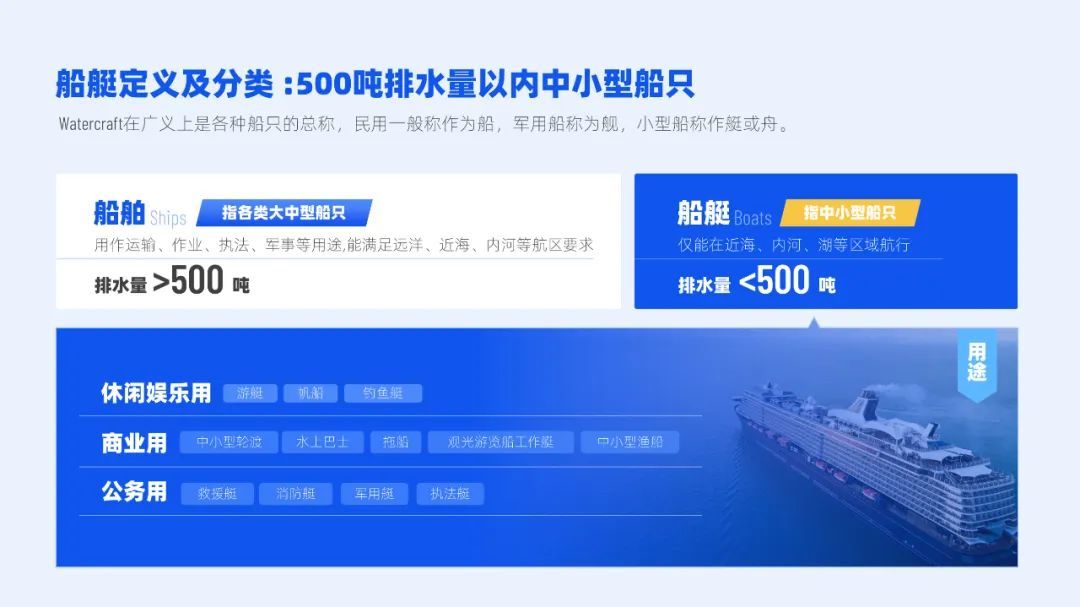
这样,内容之间的关系就一目了然了。
最后,我们还可以将标题文字做下处理,让页面变得更加大气。
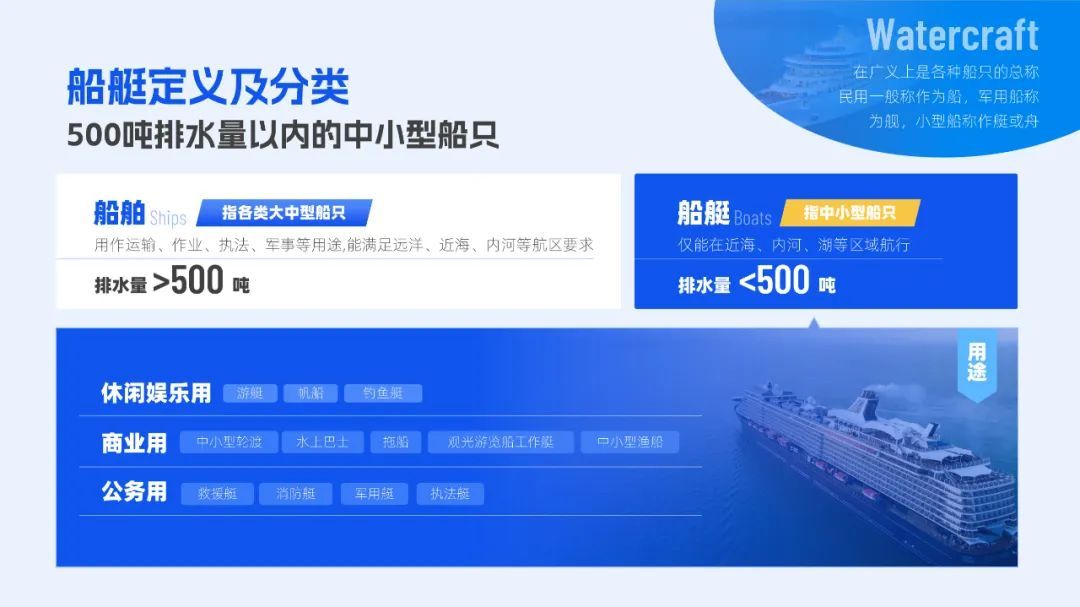
当然,换种排版也能很好看。
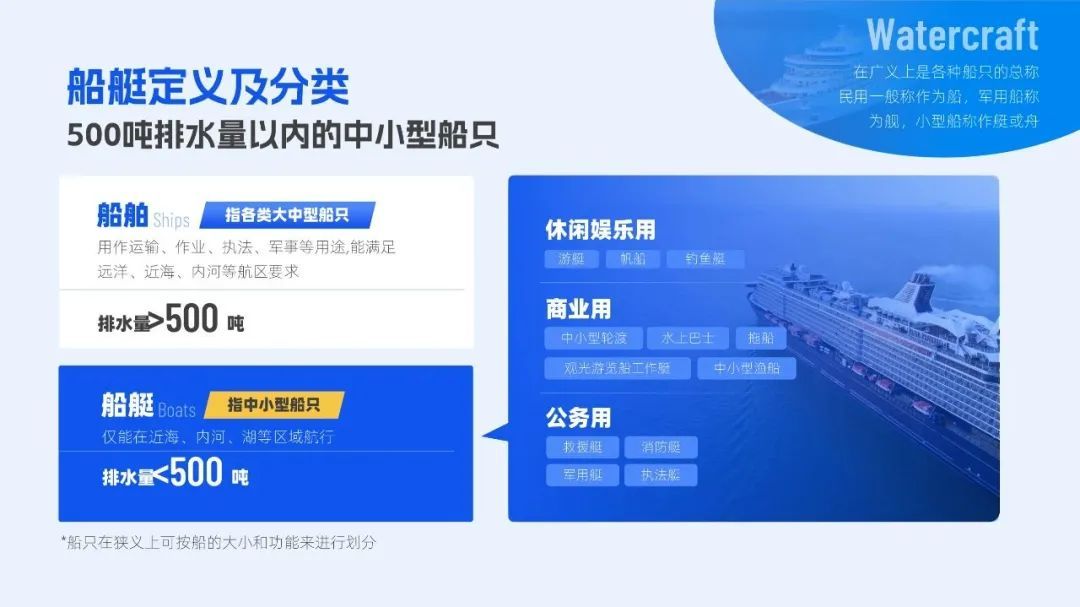
3/ 图标页
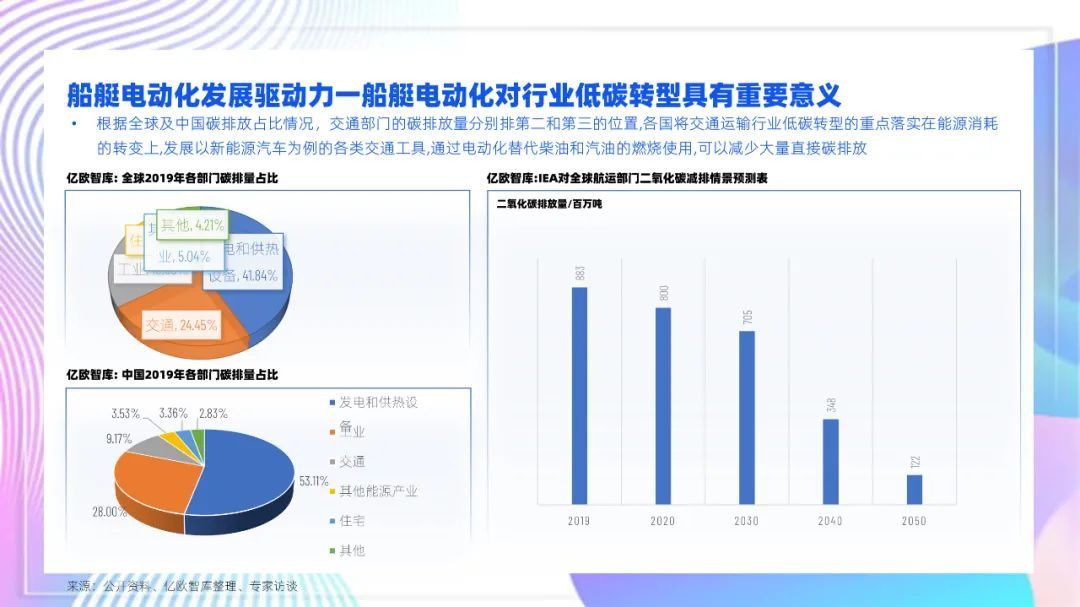
我们先沿用上一页的底板,来规范下页面。
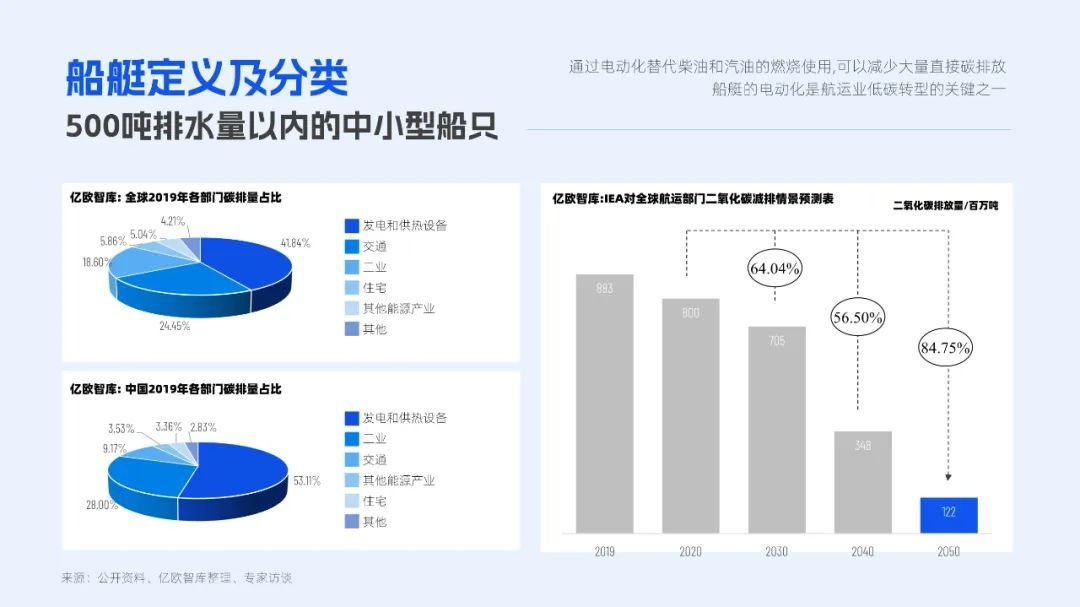
目前来看结构非常清晰,但问题在于图表呈现不够专业。
饼图
阅读这个饼图的时候,我们需要看一下图例再看一下饼块,然后再看一下图例再看一下饼块,十分的繁琐。
所以,当我们美化饼图的时候,一定要记住一点:将图例与对应的色块放在一起,简约阅读难度。
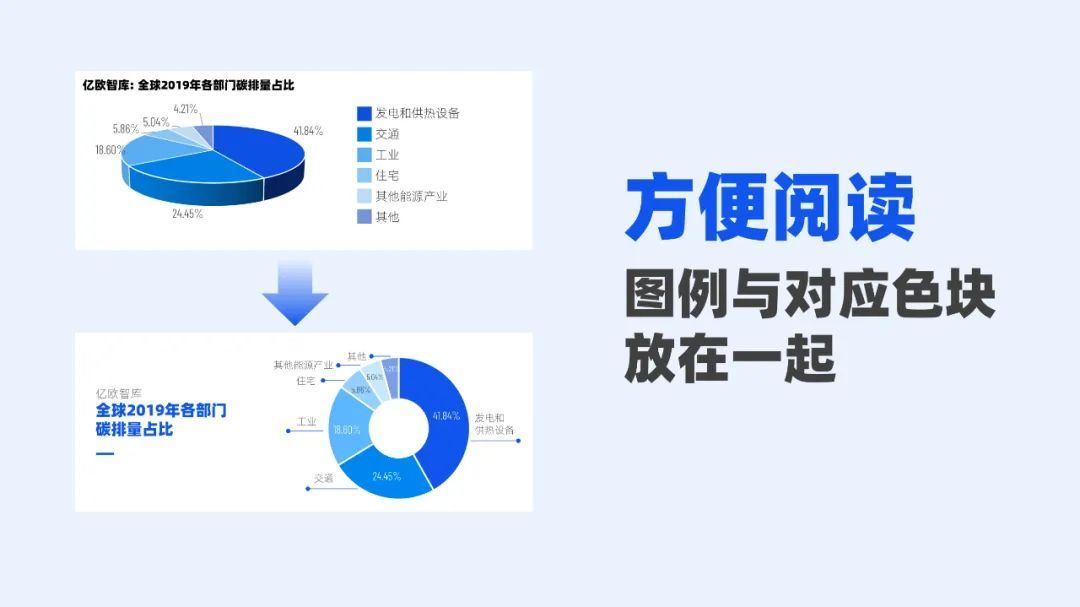
柱状图
直愣愣的柱状图觉得单调?那不妨试一下立体形状的饼图。
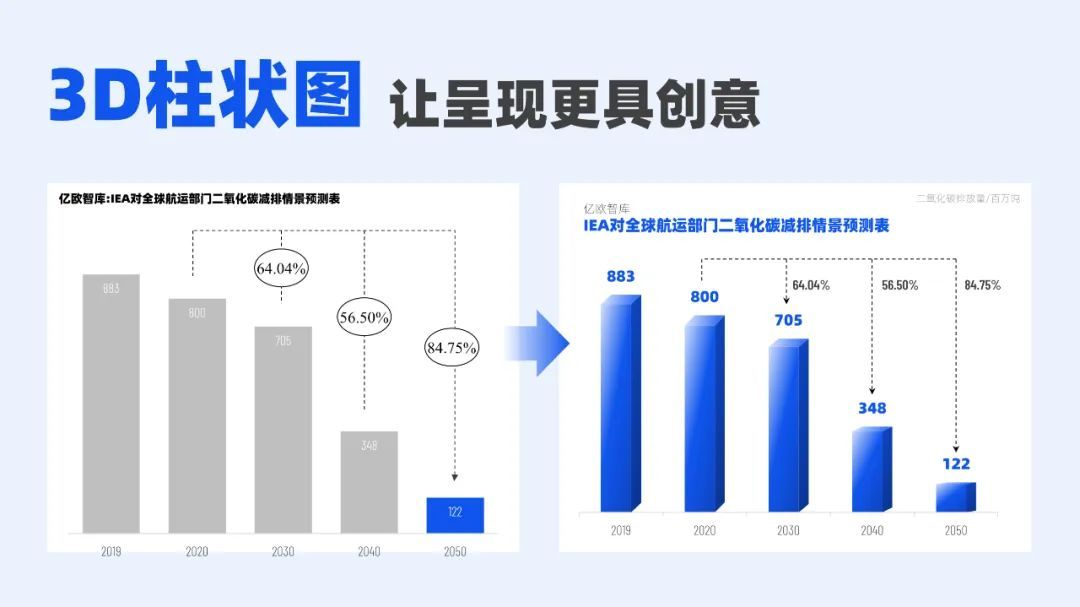
怎么做的呢?其实也很简单,只需要先插入一个立体图形,再复制粘贴到对应的柱状条即可。

最后,我们来看下完整的效果。
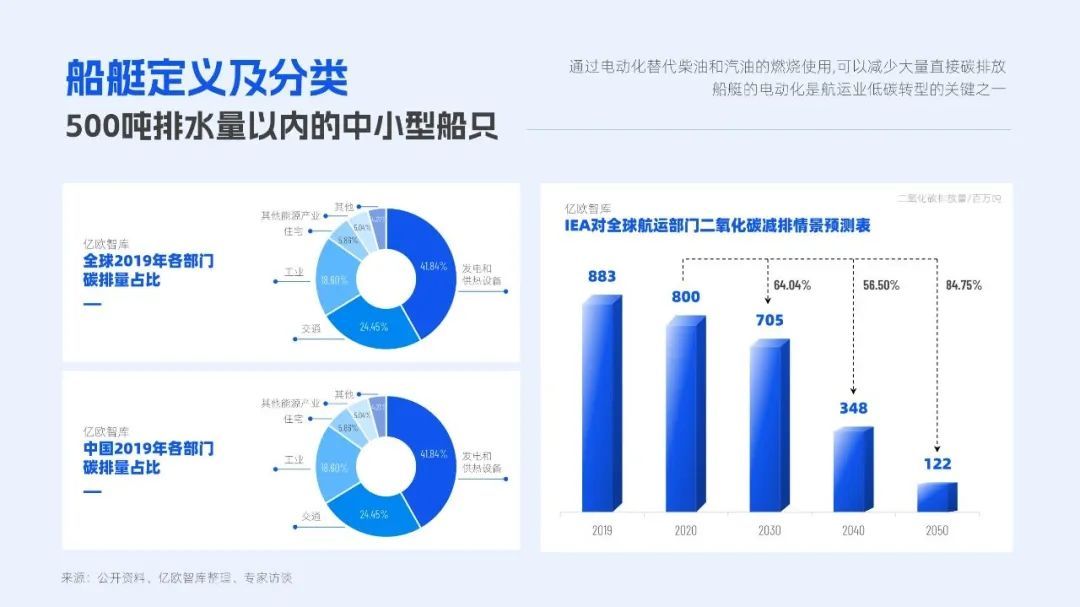
4/ 纯文字页面
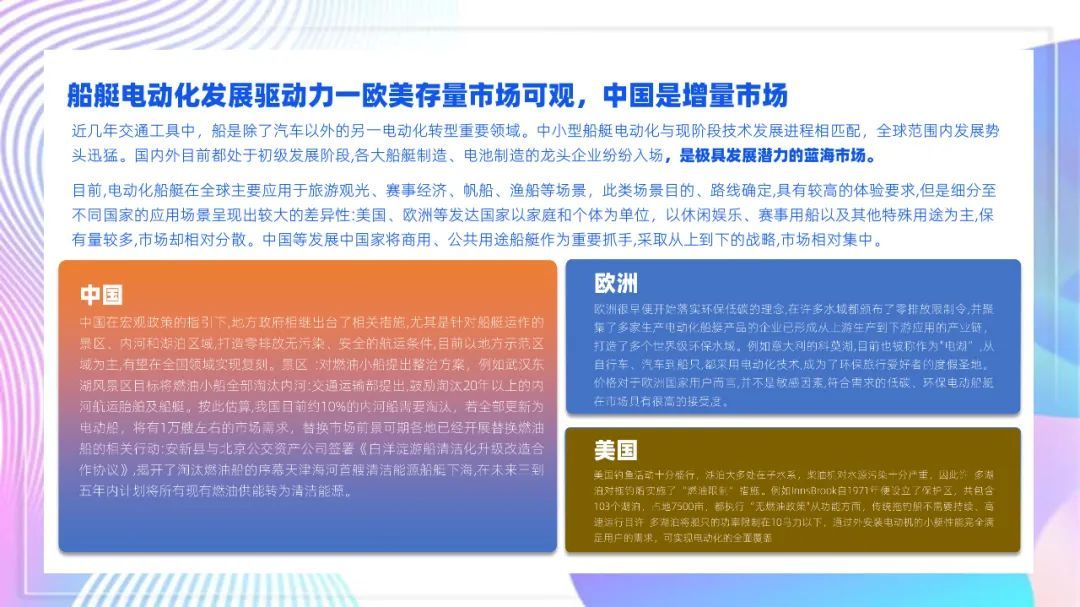
这一页看似分块很清晰,但如果你仔细阅读内容就会发现:结构不够清晰。
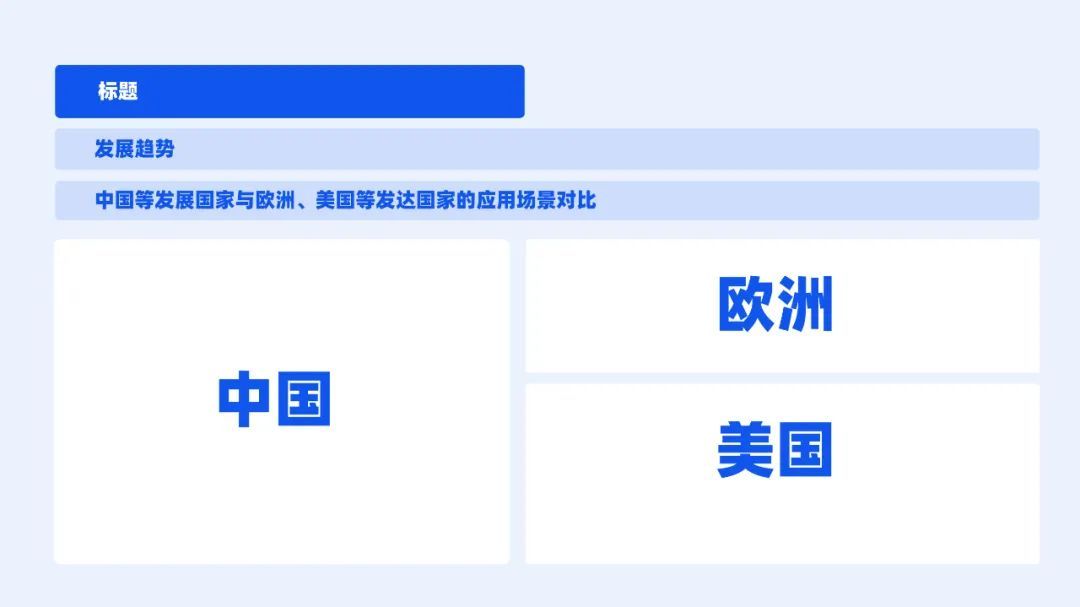
案例中上方描述的是 中国与欧美国家的应用场景的区别,而下方呈现的是中国与欧美国家的差异对比。很明显,我们可以将这两部分内容合到一起。
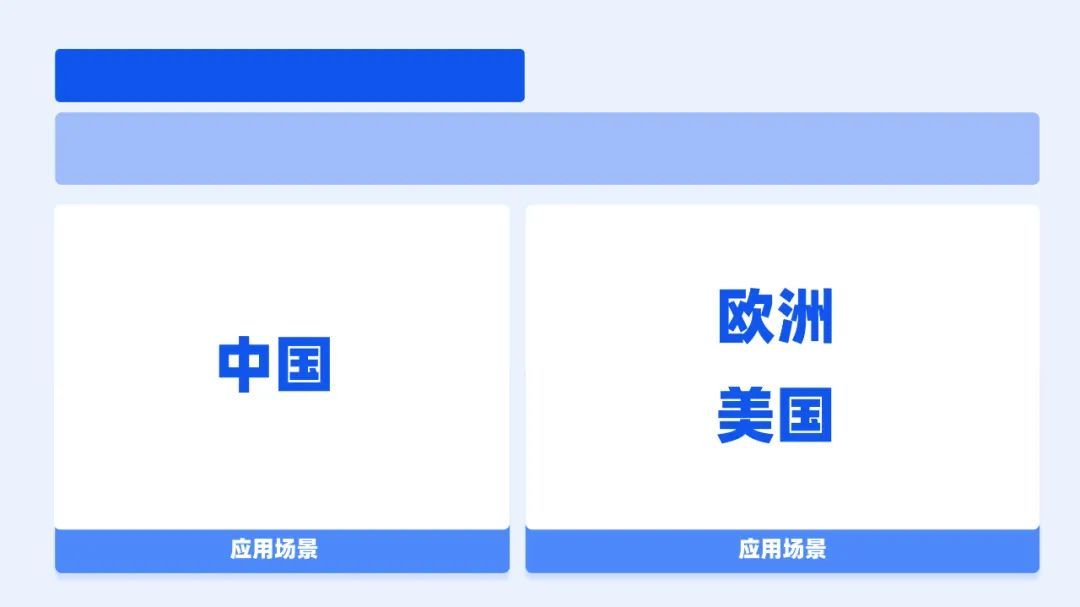
这样,结构就清晰多了吧。摆上文字看看效果:
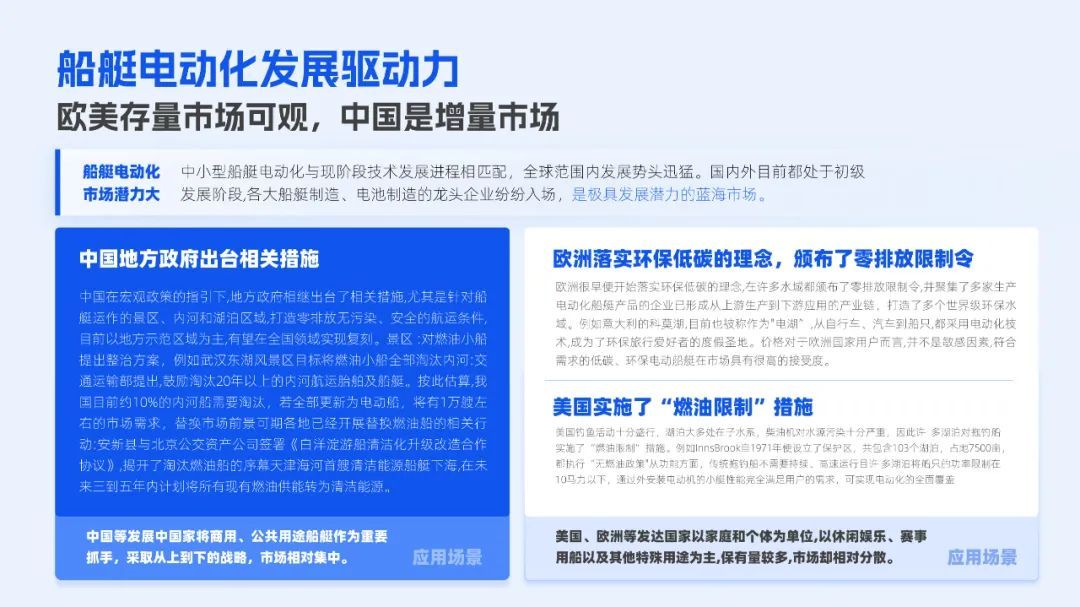
当然,这种密密麻麻的文字,是没有人有耐心去看的。
所以,我们需要给它区分层级,同样还是利用文字大小、粗细、颜色的对比。
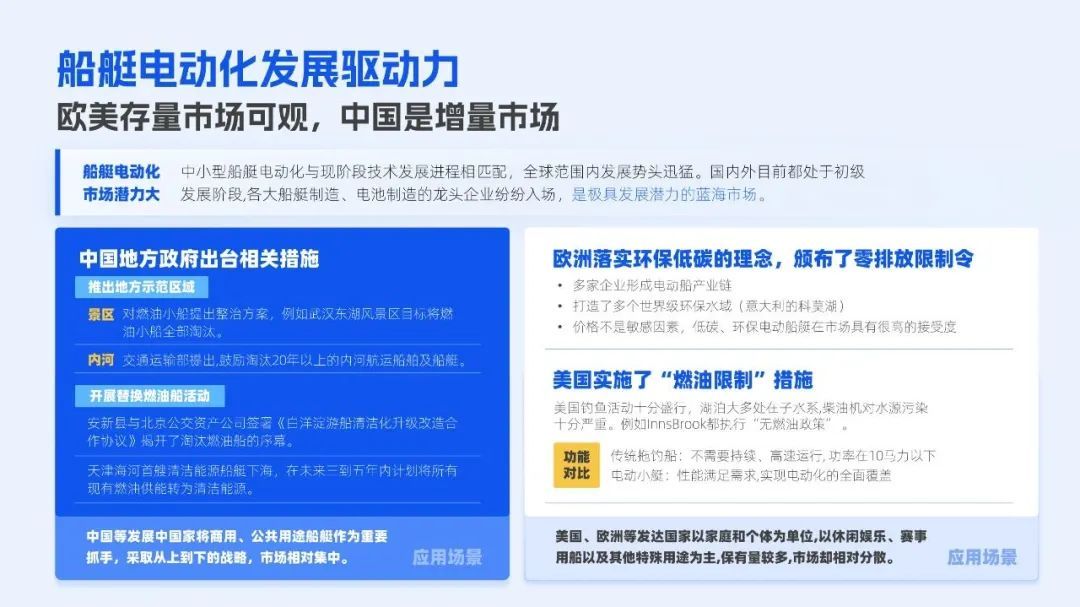
思路其实就是这么简单,但关键的是你需要灵活去运用。
5/ 图文页
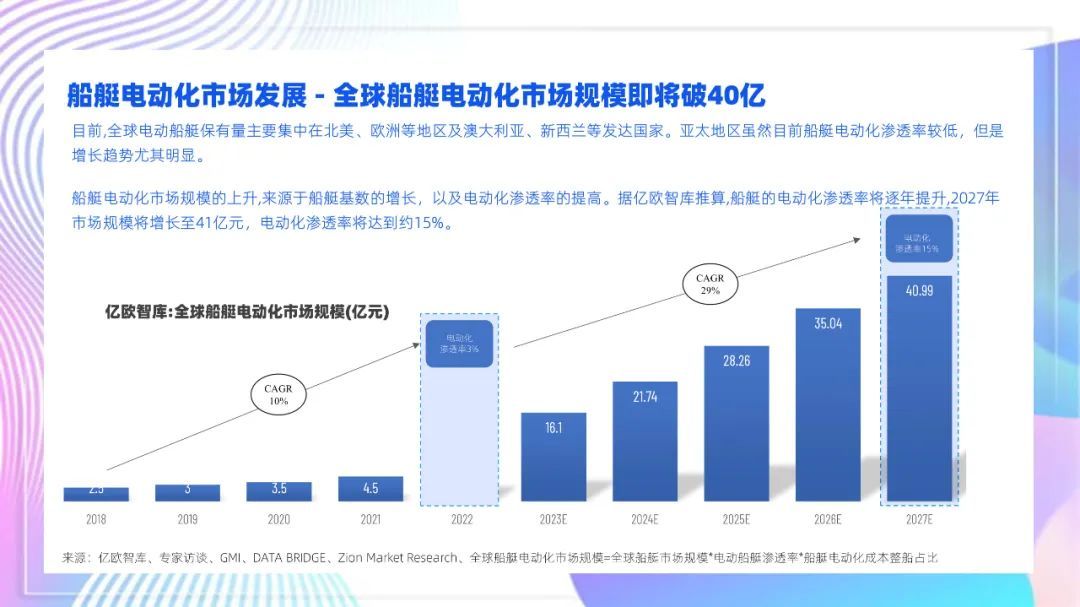
阅读内容可知页面主要讲两部分:目前发展状况以及数据趋势。那我们就可以将页面分成两块。
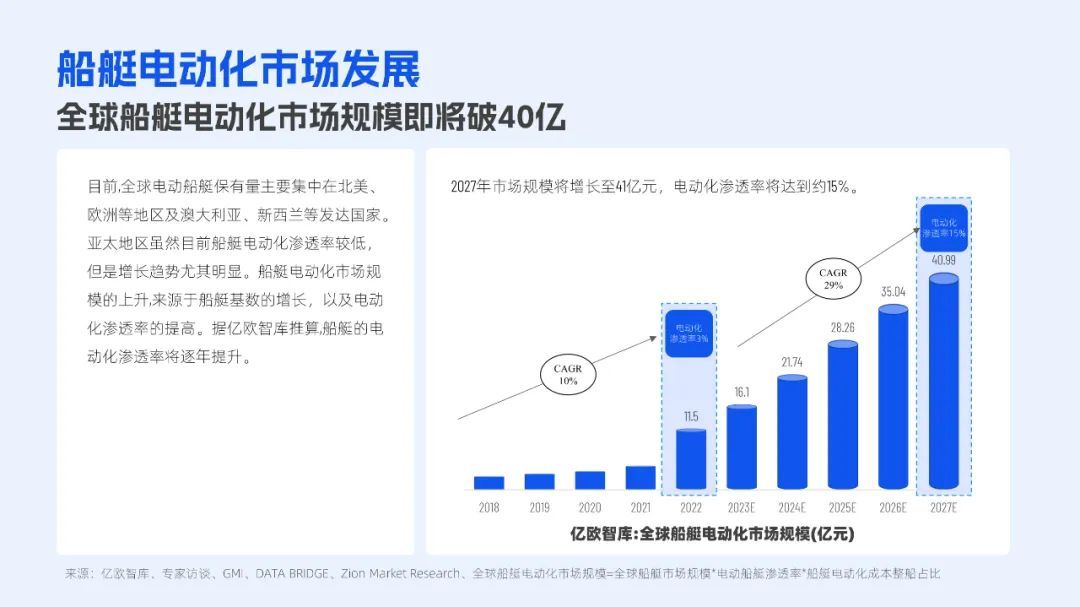
然后划分文字的层级:
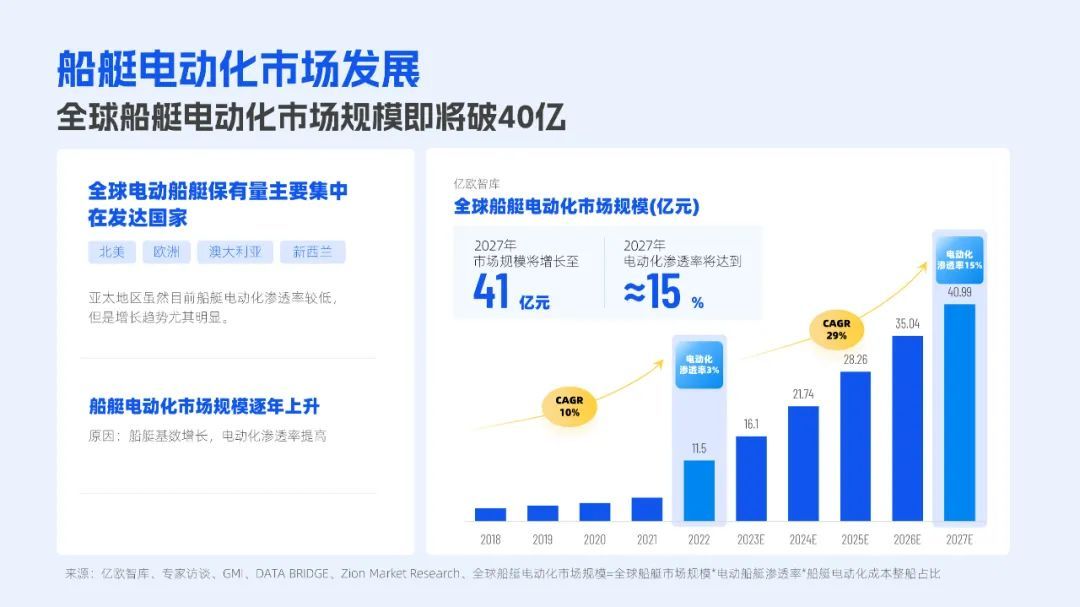
如果觉得页面还是单调,那就可以引入一些图示。
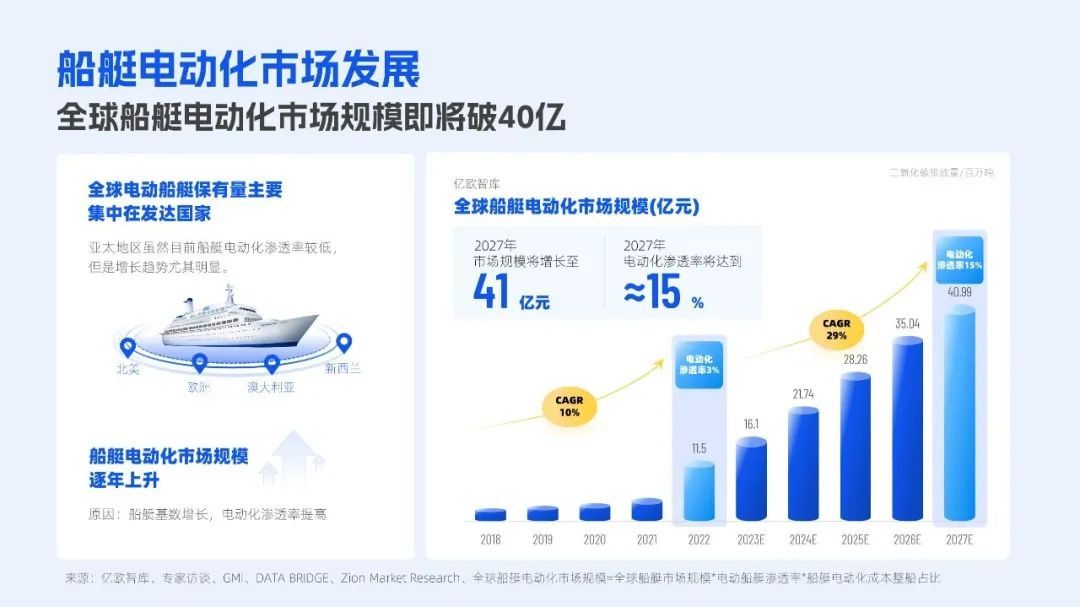
这样,页面就大功告成了。
你看,其实只要掌握了【分块思维】,后面的美化就是水到渠成的事情了。
那今天的内容就到这里了,最后我们看看整个 PPT 的设计效果。